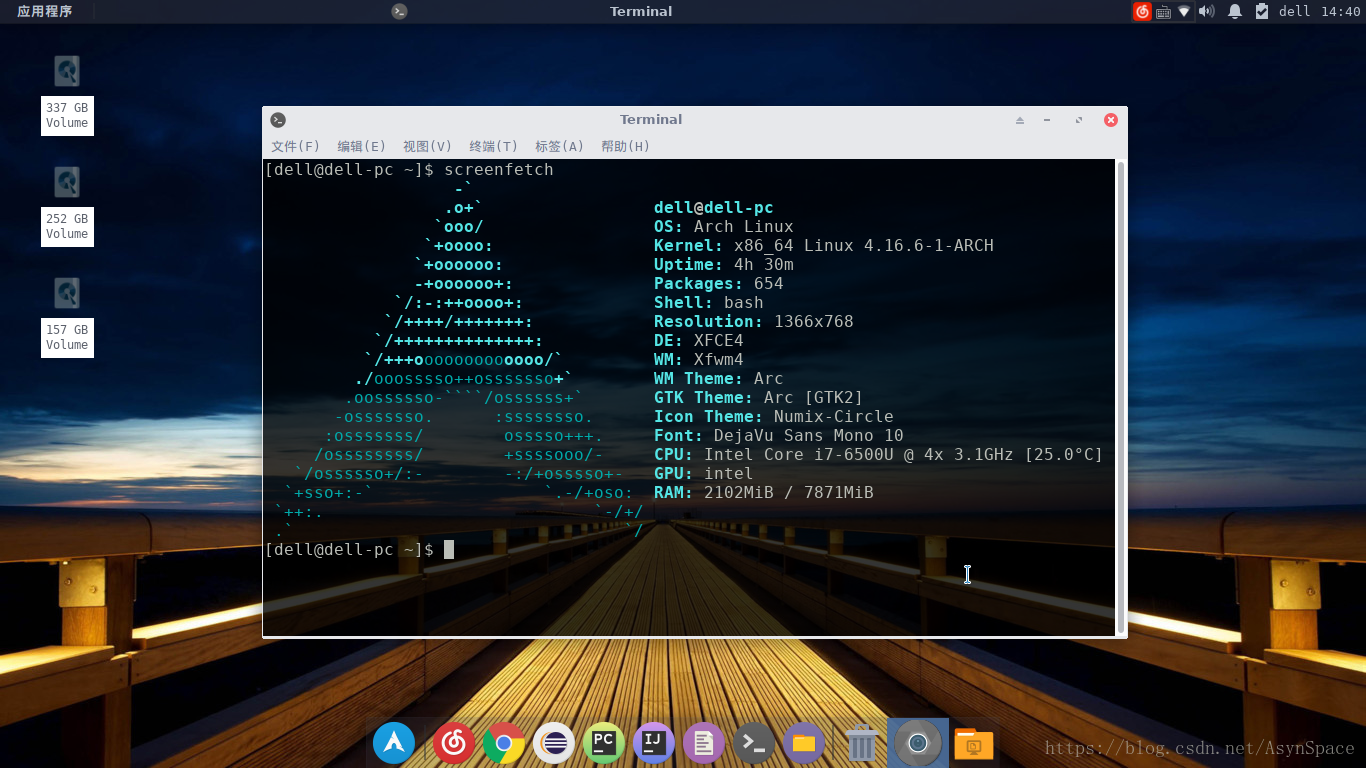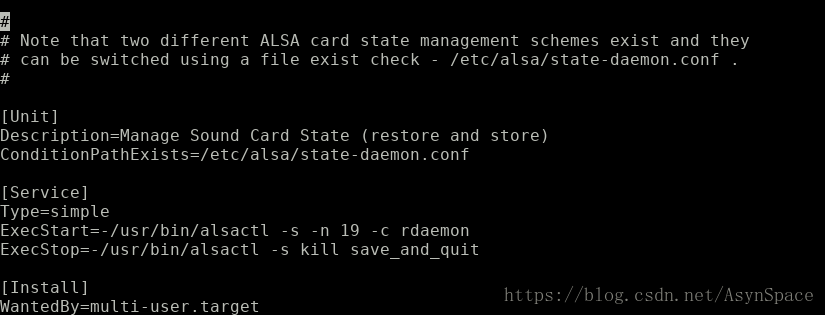接着上一篇的讲,当你安装完系统之后,你会发现,开机后仍然是命令行界面。步骤如下:
登入系统,输入 root , 然后敲击 回车 ,
首先,你需要运行如下命令进行有线连接的设置:
# systemctl start dhcpcd
# systemctl enable dhcpcd安装Xorg:
# pacman -S xorg安装显卡驱动:
# lspci | grep VGA
# pacman -S 你的显卡所对应的驱动包名首先用上面的命令查看你的显卡类型,然后用下面的命令安装显卡驱动;
显卡对应驱动包名:
通用版:xf86-video-vesa
intel :xf86-video-intel
英伟达:xf86-video-nv
安装触摸板驱动:
# pacman -S xf86-input-synaptics安装alsa-utils配置声音:
# pacman -S alsa-utils可安装下列包进行图形界面下音量的控制:pulseaudio、pavucontrol、xfce4-pulseaudio-plugin
编辑alsa-utils的服务:
# nano /lib/systemd/system/alsa-state.service查看是否含有Install字段,如果没有,添加下面代码至末尾,如下图:
[Install]
WantedBy=multi-user.target
然后按 ctrl+x , 按 Y ,按 回车 保存退出即可。
启动服务,并设置开机自启:
# systemctl start alsa-state.service
# systemctl enable alsa-state.service安装中文字体:
# pacman -S ttf-dejavu wqy-microhei安装fcitx和搜狗输入法:
# pacman -S fcitx fcitx-im fcitx-configtool fcitx-sogoupinyin安装xfce4和附带的软件包:
# pacman -S xfce4 xfce4-goodies安装lightdm登录管理器:
# pacman -S lightdm lightdm-gtk-greeter lightdm-gtk-greeter-settings 设置开机自启:
# systemctl enable lightdm.service 创建新用户:
# useradd -m -g users -G wheel -s /bin/bash 你的用户名为新用户添加密码:
# passwd 你的用户名此时直接输入你想要的密码,然后回车,再次输入,再次回车。如果你两次的密码一致,此时,你的新用户已经有了登录密码,请记住登录密码。如果你输入密码时界面上没有变化,别慌张,这是正常的,你继续输入就可以。
安装sudo:
# pacman -S sudo配置sudo:
# nano /etc/sudoer然后按 ctrl+x , 按 Y ,按 回车 保存退出即可。
设置中文字体和配置输入法:
# nano /home/你的用户名/.xprofile加入如下代码:
export LANG=zh_CN.UTF-8
export LANGUAGE=zh_CN:en_US
export GTK_IM_MODULE=fcitx
export QT_IM_MODULE=fcitx
export XMODIFIERS="@im=fcitx"
然后按 ctrl+x , 按 Y ,按 回车 保存退出即可。
配置archlinuxcn源:
# nano /etc/pacman.conf在末尾加入:
[archlinuxcn]
SigLevel = Optional TrustAll
Server = https://mirrors.ustc.edu.cn/archlinuxcn/$arch
然后按 ctrl+x , 按 Y ,按 回车 保存退出即可。
安装yaourt和基本美化:
# pacman -Syu yaourt # pacman -S numix-circle-icon-theme-git # yaourt -S gtk-theme-arc-git关于硬盘和自动挂载的配置:
# pacman -S ntfs-3g gvfs-mtp最后上一张自己的图: